【動画を高画質化】おすすめの動画アップコンバートソフト
通常のSD動画をHD動画に、2K動画を4K解像度の動画に変換したいなら、動画アップコンバートソフトが必要です。本文では、おすすめの動画アップコンバートソフトウェアをご紹介いたしましょう。
アップコンバートというのは、元々低い解像度のデータを高解像度化にすることを指しますが、現在、SD画質の映像をHD画質へ拡大することを指すことが多いです。また、2K動画を4K動画に変換したりするように、ある動画をより高画質な映像形式に変換することでもあります。
低解像度のSD動画、2K動画をハイビジョンのHD動画、高解像度の4K動画に変換すれば、今のHD/4Kテレビでより良い視聴感覚を感じられます。本文では、動画アップコンバートソフトをまとめてご紹介いたしましょう。

動画アップコンバート
動画アップコンバートソフトのAiseesoft 動画変換 究極
Aiseesoft 動画変換 究極は4K、1080p HDを含み、MP4、WMV、AVI、MOV、MKVなど様々な動画ファイルに対応した変換ソフトであり、2K、480p、720pの動画を4K、1080p動画に変換できますので、動画アップコンバートソフトウェアとしておすすめします。
また、この動画アップコンバートでは、動画の出力解像度を4K(3840×2160)、1080p(1920×1080)に変換するだけでなく、出力するビデオのビットレート、フレームレートなどを設定し、動画の画面サイズを調整し、動画の効果を最適化するなどができます。
動画をアップコンバートする方法
では、この動画アップコンバートソフトを無料ダウンロード・インストールして、パソコンに保存されていたSD動画、2K動画をアップコンバートして高画質化にする方法をご紹介いたしましょう。
ステップ 1動画ファイルを追加
動画アップコンバートを立ち上げ、「変換」タブの左上にある「ファイルを追加」ボタンをクリックして、高画質化させたい動画を読み込みます。
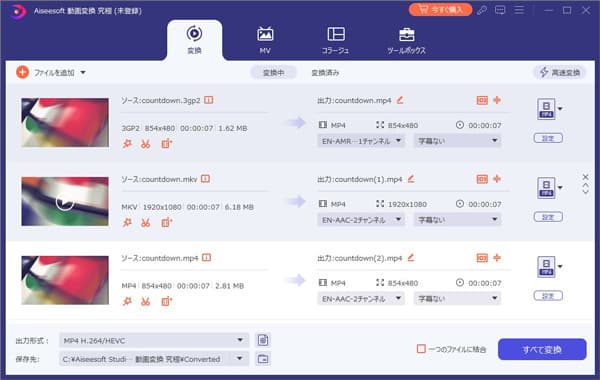
動画ファイルを追加
ステップ 2動画ファイルを最適化
この動画アップコンバートには、カットや回転、クロップなどの編集機能を搭載されていますので、動画をアップコンバートする前に、お好きなように動画をカスタマイズできます。
「✂」アイコンをクリックして、カットウィンドウに入って、開始時点や終了時点を設定して動画から特定な一部を切り出してインタフェースに出力できます。また、2つの区間を設定して「一つに結合」にチェックを入れることで動画から不要な一部をカットできます。

動画ファイルをカット
「編集」アイコンをクリックすると、編集ウィンドウに入って、多彩な編集機能で動画を最適化できます。例えば、動画を時計回り/逆時計回りに90度回転し、動画を上下/左右反転し、動画の画面サイズをクロップし、動画にフィルターを付け、動画の輝度、飽和度、コントラストなどを調整し、動画にウォータマークを追加するなどができます。
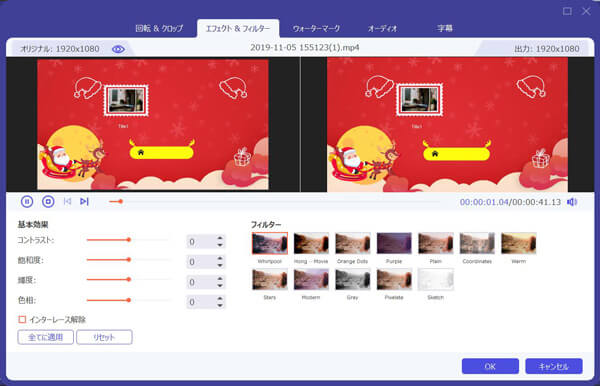
動画ファイルを編集
ステップ 3出力形式を選択
インタフェースの右側にある「出力形式(すべてに適用)」のドロップダウンリストを開いて、「ビデオ」タブから出力する形式や解像度などを選択できます。また、歯車の設定アイコンをクリックして、ビデオビットレート、フレームレートなどの詳しいパラメーターを設定可能です。
ステップ 4動画を出力
最後、インタフェースに戻って保存先を設定して、「すべて変換」ボタンをクリックして動画を高画質化するために変換され始めます。

出力する形式を選択
以上、動画の解像度を上げる動画アップコンバート方法が意外と簡単でしょう。今後、4Kテレビより解像度が低い映像を4Kテレビで視聴したりするために、4K/1080pへのアップコンバートソフトが必要なら、お試しください。
また、この動画アップコンバートは、音声変換、動画音声抽出、DVDリッピング、GIF作成、動画圧縮など様々な便利機能を搭載していますので、多機能で評価が高くて、よく利用されています。よかったら、DVD MP4 変換、MP4 MP3 変換などのガイドをご参考ください。
他に利用可能な動画アップコンバートソフトウェア
以上で紹介する、MP4やAVI、WMVなどの動画を高画質化にできる動画アップスケーリングだけでなく、他に幾つかの動画アップコンバートがあります。
1、DVDFab Enlarger AI
世界初の深度学習機能があるビデオアップスケーリングソリューションだと誇るDVDFab Enlarger AIは超解像度復元技術を内蔵して、ビデオ画像を300%拡大しながら、細部がぼやけないように修正し、動画画質を高められます。例えば、480pのSD動画を1080p HDまたは1080p動画を4K動画に拡大できます。
また、この動画アップコンバートでは、「プレミアム品質」、「Ultra品質」、「ブロック解除」、「Ultra+ブロック解除」の4つの出力品質を選択可能なので、お好きなように動画をアップスケールできます。例えば、「ブロック解除」と「Ultra+ブロック解除」を利用して古いDVDや低い解像度の動画を480pから1080pにアップコンバートしたりすることができます。
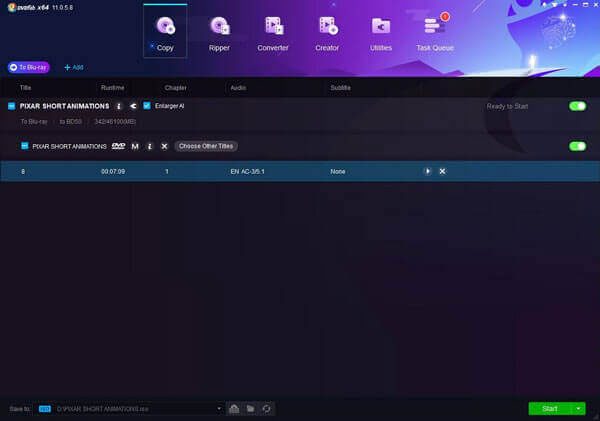
DVDFab Enlarger AI
2、waifu2x-caffe
waifu2x-caffeは画像を人工知能で綺麗に拡大することができる画像拡大・アップコンバートフリーソフトウェアです。また、画像のノイズ除去、画像の拡大サイズを指定し、複数のファイルをまとめて処理する機能を内蔵しています。
waifu2x-caffeは動画をアップコンバートすることをサポートできませんので、動画をアップコンバートしたいなら、動画を音声や画像に分解して、動画の画像を綺麗に拡大して、動画の拡大された画像を音声と再び合成して動画に出力する方法が考えられます。
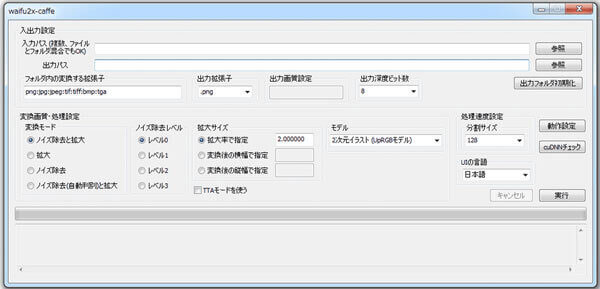
waifu2x-caffe
3、Video MONSTER
Video MONSTERは簡単綺麗に動画を高画質化にできますので、もう一つの動画アップコンバートソフトとしてご紹介いたします。この動画アップコンバートでは、画質の悪い・解像度が低い・手ブレがひどい・ノイズだらけの動画を高画質化にできます。例えば、独自の高解像度化技術で低解像度の動画をくっきりさせたり、動画の輝度、コントラストなどを調整したり、映像のノイズを除去したり、手ブレを軽減したりすることができます。また、動画に対するカット・結合・クロップ・回転などの編集、動画形式を自由に変換する機能も付いています。

Video MONSTER
以上は、動画を鮮明化に、高画質化に、綺麗にするために動画の解像度を上げたり、動画の輝度、コントラストなどを調整したりすることができるどうあアップコンバートソフトウェアのご紹介でした。今後、昔の撮りためた映像や古いDVDのビデオを1080p、4Kへアップコンバートしたいなら、ご参考ください。